修復 VLC 卡頓或延遲:9 種方法及更多實用信息
雖然 VLC 媒體播放器憑藉其多功能性和廣泛的編解碼器支援長期以來一直是您的首選,但它也像其他播放器一樣,難免會出現效能問題。現在,您正面臨 VLC 卡頓問題,尤其是在播放高解析度檔案時,這會讓您原本愉悅的觀看體驗變成一場噩夢。還好這篇文章介紹了九種有效解決 VLC 卡頓或延遲問題的方法,幫助您重拾流暢的播放體驗。立即開始體驗吧!
為什麼 VLC 會滯後或卡頓
在解決 VLC 卡頓問題之前,必須先了解這些中斷背後的原因。探索 VLC 媒體播放器中卡頓和卡頓問題的常見元兇。
- • 系統資源不足。 如果您的電腦電量不足,VLC 可能會滯後或凍結,尤其是在播放高解析度影片時。
- • 輸出設定不正確。 使用不相容的視訊輸出模組可能會導致幀渲染問題。
- • 文件太大。 如果您的系統不夠強大,無法處理大型視頻,那麼它可能會不堪重負。
- • 硬體加速衝突。 如果您的顯示卡或驅動程式與其設定不相容,這可能會導致 VLC 播放延遲。
- • VLC 版本已過時。 舊版的 VLC 可能不支援較新的編解碼器和功能。
- • 視訊檔案損壞。 損壞的影片檔案會使 VLC 難以處理和播放。
- • 後台應用程式太多。 運行應用程式可以減少 VLC 的資源,尤其是在低階 PC 上。
- • 低快取值。 檔案快取過多可能導致無法提前緩衝足夠的數據,從而導致頻繁停頓。
減少延遲和修復 VLC 滯後的 9 種方法
如果 VLC 媒體播放器在播放過程中持續出現音訊卡頓或延遲,您可以透過多種修復方法優化其效能,恢復更流暢的觀看體驗。無論是系統問題或檔案格式問題,以下九種最佳 VLC 卡頓或卡頓修復方法,幫助您輕鬆解決。
1.調整快取值
VLC 具有快取來預先載入內容,如果該值太低,可能會導致 VLC 播放卡頓或頻繁暫停。
- 1.在 VLC 中,導覽至「工具」選單並選擇「首選項」。
- 2.在左下角,從顯示設定中選擇「全部」。
- 3.然後,導覽至「輸入/編解碼器」類別,然後導航至「進階」。
- 4.將「檔案快取(毫秒)」設定增加到大約 1000-3000 毫秒。
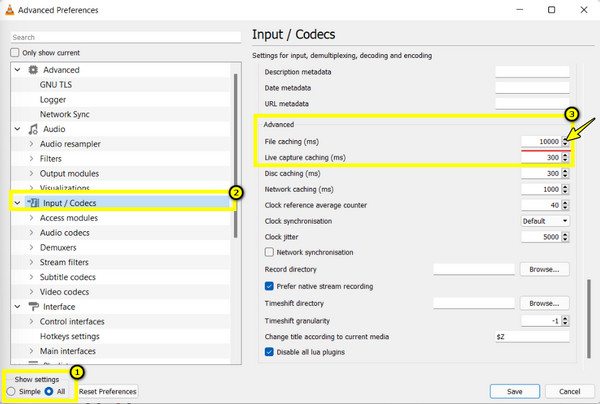
2.禁用硬體加速解碼
雖然硬體加速提高了效能,但它可能與特定的 GPU 有問題,導致 VLC 凍結問題。
- 1.從「工具」選單選項卡,轉到「首選項」。
- 2.在「輸入/編解碼器」下,找到「硬體加速解碼」。
- 3.從下拉式選單選項中將其設定為“禁用”。
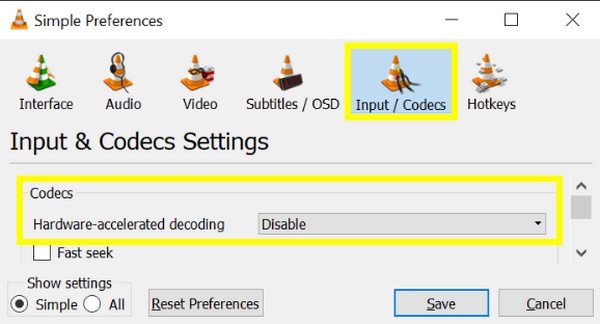
3. 更改視訊輸出模組
如果 VLC 使用與您的系統不相容的輸出模組,視訊播放可能會變得不流暢。
- 1.點選 VLC 畫面上的「工具」選單標籤。
- 2.選擇“首選項”為“全部”。
- 3.接下來,轉到“視訊”,然後轉到“輸出模組”。在這裡,嘗試不同的選項,例如 DirectX、OpenGL 和 Windows GDI。
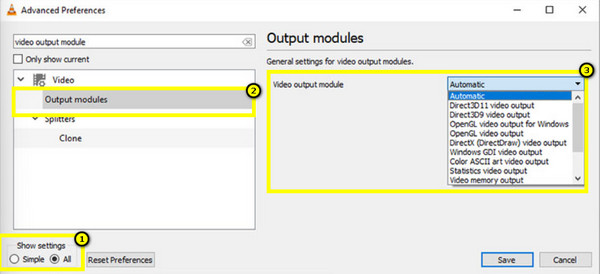
4.提高檔案讀取速度
解決 VLC 卡頓和延遲問題的一種方法是停用循環濾波器。這有助於 VLC 更快地處理視頻,尤其是高清視頻。修復後,您也可以使用 使用 VLC 錄製影片.
- 1.點選“工具”選單標籤後,選擇“首選項”,然後點選下方的“全部”。
- 2.前往“輸入/編解碼器”到“視訊編解碼器”,然後“FFmpeg”。
- 3.接下來,將「跳過H.264解碼的循環濾波器」選項變更為「全部」。
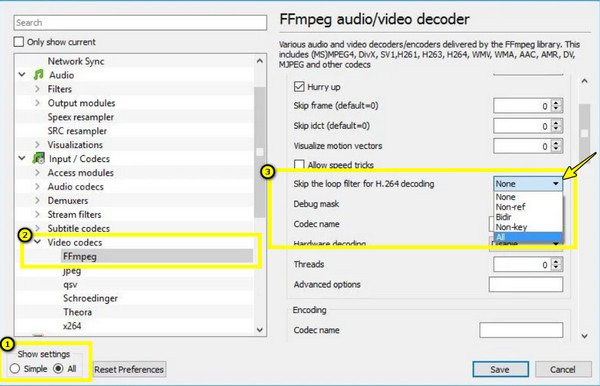
5. 轉換為 VLC 友善格式
有些影片的格式或編碼方式對 VLC 比較困難,所以才會出現 VLC 卡頓的問題。為了解決這個問題,可以使用 AnyRec Video Converter 是最佳選擇。該軟體提供更好的相容性和播放效果,讓您在幾秒鐘內即可完成高品質視訊轉換。
安全下載
安全下載
步驟1。 立即啟動 AnyRec 視訊轉換器。點擊“新增檔案”按鈕選擇視頻,或直接將其拖放到上傳區域。

第2步。 文件載入完成後,點選「格式」選單。前往“視訊”部分,選擇“MP4”作為輸出格式。如有需要,請點擊「自訂設定檔」按鈕進行微調。

第 3 步。 選擇要儲存 MP4 檔案的資料夾。然後點擊「全部轉換」按鈕,開始將影片轉換為 MP4 格式。

安全下載
安全下載
6.更新VLC媒體播放器
過時的 VLC 版本存在錯誤或故障,並且缺乏對較新的編解碼器和功能的支持,這可能會導致 VLC 凍結或延遲問題。
- 1.開啟 VLC,然後在「說明」功能表標籤中選擇「檢查更新」。
- 2.如果有可用更新,請點選「是」選項立即下載並安裝。
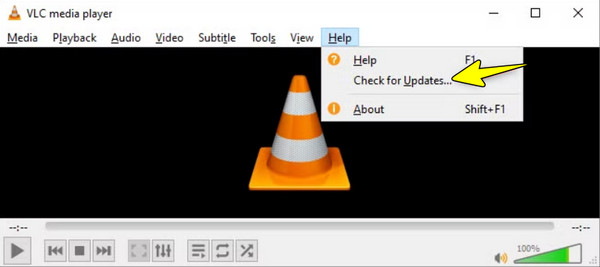
7. 使用 VLC 替代品
也許 VLC 卡頓或卡頓問題還在繼續。為什麼不試試更穩定的替代方案呢?比如 AnyRec 藍光播放器? 此播放器針對流暢、高品質的影片播放進行了最佳化。
安全下載
安全下載
步驟1。 在電腦上開啟 AnyRec 藍光播放器。點擊「開啟檔案」按鈕,選擇並播放影片。您也可以直接將影片拖曳到播放器中。

第2步。 現在,影片將立即播放!您可以使用「相機」按鈕調整音量、變更速度或截取螢幕截圖。若要查看觀看記錄,請點選「播放清單」按鈕。

8.降低解析度或位元率
高解析度視訊(例如 4K)會嚴重消耗系統資源。請嘗試降低解析度或位元率,以便系統更好地處理,從而提高播放流暢度。
步驟1。 在 VLC 中,前往「媒體」選單選項卡,然後選擇「轉換/儲存」。在這裡,點擊“添加”按鈕導入您想要降低解析度的視頻,然後點擊“轉換/儲存”按鈕。
第2步。 在「設定檔」下,選擇 MP4 格式,然後點選旁邊的「編輯所選設定檔」按鈕,然後前往「視訊編解碼器」標籤。勾選“視訊”,並在那裡設定解析度和位元率。
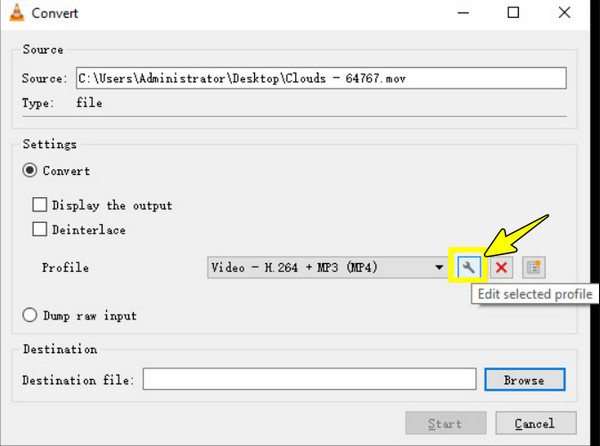
9.關閉後台應用程式
在 VLC 運行時,後台運行過多應用程式會消耗 CPU 和記憶體。這會導致 VLC 資源不足,從而導致 VLC 卡頓或字幕延遲。
檢查 VLC 滯後故障排除對照表
不確定先嘗試哪種方法,或想快速了解每種修復方法的效果?此比較表列出了 VLC 卡頓或延遲問題的關鍵修復方法,並列出了它們的平台相容性、難度等級、有效性等。您可以參考此表,選擇最適合 VLC 卡頓問題的解決方案。
| 解決方案 | 平台 | 效力 | 困難 | 最適合 |
| 調整快取值 | 視窗、Mac、Linux | 4/5 | 簡單的 | 大型本地文件滯後 |
| 禁用硬體加速 | 視窗,Mac | 4/5 | 簡單的 | 低階硬體系統 |
| 更改輸出模組 | 視窗、Mac、Linux | 3/5 | 中等的 | 視訊故障或顯示問題 |
| 提高檔案讀取速度 | 視窗、Mac、Linux | 4/5 | 中等的 | 從慢速儲存串流 |
| 轉換為 VLC 友善格式 | 視窗,Mac | 5/5 | 簡單的 | 視訊檔案格式不相容 |
| 更新 VLC 媒體播放器 | 視窗、Mac、Linux | 3/5 | 非常簡單 | 小錯誤和相容性問題 |
| 使用 VLC 替代品 | 視窗,Mac | 5/5 | 非常簡單 | VLC 總是無法處理某些文件 |
| 較低的分辨率或比特率 | 視窗,Mac | 4/5 | 簡單的 | 低階電腦或大型視頻 |
| 關閉後台應用程式 | 視窗,Mac | 3/5 | 非常簡單 | 播放期間 CPU 過載 |
結論
VLC 卡頓問題可能令人煩惱,但本指南涵蓋了九種解決方案,從調整快取值到轉換檔案格式,幫助您輕鬆解決 VLC 卡頓或延遲問題。如果 VLC 仍然卡頓,請使用 AnyRec 視訊轉換器等專用工具將影片轉換為 VLC 更流暢支援的格式。立即享受不間斷的影片觀看體驗!
安全下載
安全下載
